WhatsApp является наиболее широко используемым приложением для обмена сообщениями для многих устройств, таких как iPhone, iPad, Android и т. Д., В качестве замены SMS. Самым большим преимуществом этого мессенджера является его возможность мгновенного общения между различными платформами из разных стран бесплатно. Вам не нужно платить за сообщение, которое вы отправляете. Более красочный, чем SMS, дешевле, чем MMS, неудивительно, что его принимают все больше и больше пользователей по всему миру
Если вы часто связываетесь с кем-то с помощью WhatsApp на iPhone, добавляя ярлык к разговору. Остерегайтесь, когда вы делаете это! Вы заметили, что опция «Добавить ярлык разговора» находится рядом с опцией «Удалить чат»?
При неправильном нажатии вся история чата в WhatsApp будет удалена.
Но не нужно плакать о испорченном молоке. Здесь мы делимся лучшим способом получить Восстановление WhatsApp on iPhone, включая сообщения, голосовые сообщения, видеозвонки и вложения.

WhatsApp Восстановление данных
- Часть 1. Восстановление истории чата WhatsApp для iPhone напрямую
- Часть 2. Выполните восстановление WhatsApp из резервной копии iTunes
- Часть 3. Запуск восстановления WhatsApp из резервной копии iCloud
- Часть 4. Часто задаваемые вопросы о восстановлении WhatsApp
Часть 1. Восстановление истории чата WhatsApp для iPhone напрямую
Чтобы восстановить удаленную историю сообщений WhatsApp, вам потребуется программа восстановления WhatsApp, Восстановление данных iPhone, Это позволяет просматривать и извлекать потерянную или удаленную историю чата WhatsApp на iPhone.

- Восстановление удаленных или потерянных данных WhatsApp с iPhone без резервного копирования.
- Восстановление удаленных файлов WhatsApp из iTunes и резервной копии iCloud.
- Восстановление сообщений WhatsApp, фотографий, голосовых сообщений, видеозвонков и т. Д.
- Совместимость с iPhone 14/13/12/11/XS/XR/X/8/7/6/5/4 и т. д. с iOS 16/15/14/13/12/11.
Шаг 1 Загрузите и установите iPhone Date Recovery Software на свой компьютер.
После загрузки приложения WhatsApp Recovery, нажав следующую кнопку загрузки, вы можете установить и открыть его на своем компьютере.
Шаг 1 Подключите ваш iPhone к компьютеру через USB-кабель.
Поисковик надежная iPhone к компьютеру через USB-кабель и в главном интерфейсе программы вы можете выбрать Восстановление с устройства iOS.

Шаг 2 Сканирование устройства iOS
После обнаружения вашего устройства нажмите Начать сканирование кнопку, чтобы начать сканирование данных на вашем iPhone. Вы можете войти в режим сканирования, следуя инструкциям на интерфейсе.
Шаг 3 Выберите сообщения WhatsApp
Через несколько секунд все данные на вашем устройстве будут отсканированы и перечислены в категориях. щелчок WhatsApp на левой боковой панели и просмотрите сообщения WhatsApp на правой панели, включая контакты, историю чата, фотографии и т. д. Для файлов мультимедиа, прикрепленных к WhatsApp, таких как аудио и изображения, вы можете проверить Вложения WhatsApp для просмотра деталей.

Шаг 4 Получить восстановление WhatsApp
После выбора сообщений WhatsApp, которые вы хотите восстановить, нажмите Recover восстановить удаленные сообщения и сохранить сообщения WhatsApp с iPhone на компьютер
Вы можете узнать шаги из видео ниже:


Часть 2. Выполните восстановление WhatsApp из резервной копии iTunes
Если вы создали резервные копии файлов с помощью iTunes перед удалением сообщений, вы можете выбрать восстановление сообщений WhatsApp из резервных копий файлов iTunes без подключения iPhone к компьютеру.
Шаг 1 Загрузите и установите WhatsApp Recovery Software.
Шаг 2 Выберите «Восстановление из файла резервной копии iTunes». Все файлы резервных копий iTunes будут обнаружены и перечислены в списке. Выберите файл и нажмите»Начать сканированиекнопку для сканирования.

Шаг 3 После сканирования все данные будут перечислены в разных категориях. Нажмите «WhatsApp»и выберите сообщения, которые вы хотите восстановить. Затем нажмите»RecoverКнопка для доступа к восстановлению WhatsApp на вашем компьютере.

Часть 3. Запуск восстановления WhatsApp из резервной копии iCloud
Если вы часто используете iCloud и делаете iCloud резервную копию данных WhatsApp, то этот способ именно для вас. Ничего не нужно, но достаточно учетной записи и пароля iCloud.
Шаг 1 Снова загрузите и установите WhatsApp Recovery Software.
Шаг 2 Выберите «Восстановить из iCloud». Войдите в свою учетную запись iCloud и пароль, нажмите« Резервное копирование iCloud », после чего все файлы резервных копий будут показаны с этой учетной записью iCloud. Выберите тот, который вам нужен»Скачать»резервную копию нужных вам потерянных данных WhatsApp.

Шаг 3 После завершения процесса загрузки и сканирования. Вы можете повторить вышеупомянутые шаги, чтобы просмотреть данные WhatsApp.
После подтверждения всех пунктов вам просто нужно выбрать сообщения или фотографии WhatsApp и нажать «Recover», чтобы начать восстановление WhatsApp на вашем компьютере.

Восстановить WhatsApp помогут все способы, включая фотографии, сообщения, видеозвонки, голосовые сообщения и т. д. на iPhone 14/13/12/11/XS/XR/X/8/7/6/5/4, iPad и т. д. напрямую без резервного копирования, а также из резервной копии iTunes или iCloud.
Чтобы избежать хлопот с этим снова, лучше выработать хорошую привычку регулярно выполнять резервное копирование данных iPhone. Кроме того, если ваши данные WhatsApp удалены или потеряны на телефоне Android, не пропустите инструмент ниже, чтобы восстановить WhatsApp на телефоне Android.
Лучший инструмент восстановления WhatsApp для Android, который вам может понадобиться
- Восстановите ваши важные разговоры в WhatsApp, которые легко удалили
- Восстановление удаленных сообщений и мультимедиа WhatsApp, таких как фотографии, видео с Android;
- Поддержка устройств Android, включая Samsung, HTC, Google, Huawei, LG, Motorola, ZTE и другие;
Часть 4. Часто задаваемые вопросы о восстановлении WhatsApp
1. Можно ли восстановить удаленные сообщения WhatsApp без резервного копирования?
Да. Можно восстановить удаленные сообщения WhatsApp без резервного копирования. С помощью iPhone Data Recovery вы можете напрямую получать удаленные сообщения WhatsApp, фотографии, видеозвонки и т. Д. С вашего iPhone.
2. Как вы навсегда удаляете сообщения WhatsApp?
Откройте приложение WhatsApp на вашем iPhone. Нажмите «Настройки»> «Чаты» и нажмите «Очистить все чаты» / «Удалить все чаты». Затем вам нужно будет ввести свой номер телефона, чтобы подтвердить удаление.
3. Как восстановить сообщения WhatsApp без резервного копирования на Android?
Если вы по ошибке удалили сообщения WhatsApp на Android, вы все равно можете вернуть их с помощью инструмента восстановления данных Android. Получите Aiseesoft Android Data Recovery на свой компьютер. Отметьте WhatsApp и WhatsApp Attachments и нажмите Next, чтобы отсканировать удаленные сообщения WhatsApp. Выберите нужные данные и нажмите кнопку Восстановить, чтобы восстановить удаленные сообщения WhatsApp без резервного копирования на Android.
Что вы думаете об этом посте.
Рейтинг: 4.9 / 5 (на основе голосов 231)
24 декабря 2020 г. 17:17 / Обновлено Луиза Уайт в Восстановить данные iOS
Источник: ru.aiseesoft.com
Восстановление удаленного WhatsApp на iPhone

Пожалуй, нет большей неприятности для пользователя WhatsApp, чем непреднамеренное удаление приложения с устройства. Если вы столкнулись с необходимостью восстановления удаленного случайно или в результате сбоя либо поломки девайса мессенджера на iPhone, в следующем материале найдёте необходимые для эффективного проведения операции инструкции.
Программу WhatsApp для iOS восстановить на iPhone несложно, также стоит учитывать, что при деинсталляции мессенджера остаётся в целости и сохранности ваша учётная запись, включая сведения об участии в группах. Что касается содержимого сформированных за время эксплуатации сервиса чатов, вернуть эти сведения в девайс получится только при условии, что было обеспечено резервное копирование информации в iCloud!
Вариант 1: Восстановление сразу после удаления
Когда удаление ВатсАп произошло по чистой случайности (или, к примеру, в результате чьей-то шутки), к восстановлению программы и накопленных в ней данных можно и лучше переходить сразу после деинсталляции.
- Откройте Apple App Store, на вкладке «Сегодня» или «Приложения» тапните по расположенному вверху справа присвоенному вашему Apple ID фото.
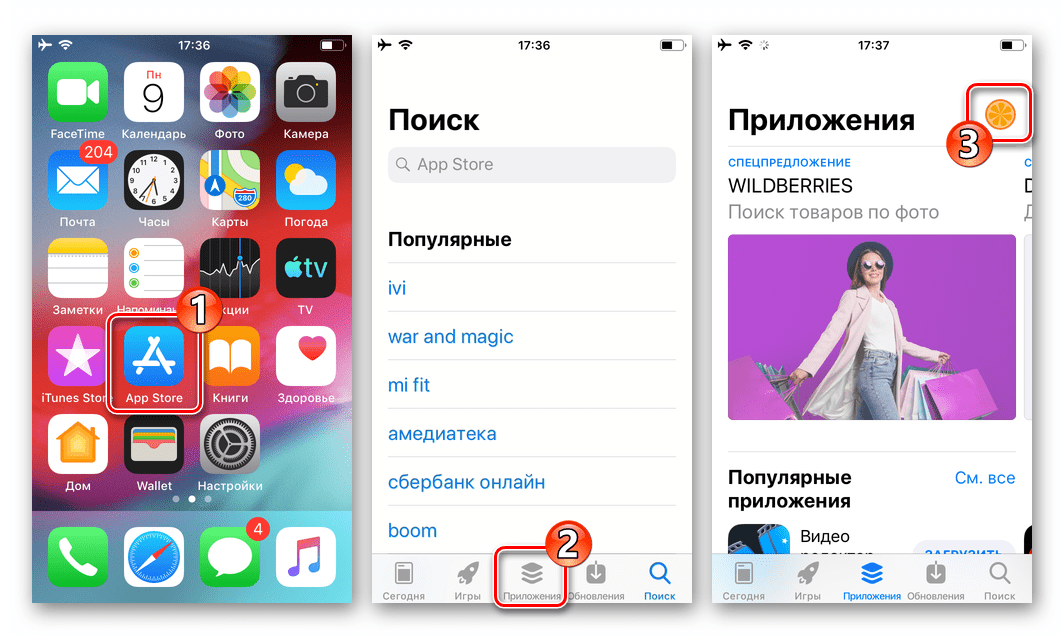
- На открывшемся экране нажмите «Покупки», затем коснитесь «Мои покупки». Пролистайте отобразившийся перечень ранее устанавливаемого с помощью текущего Эппл АйДи софта и найдите «WhatsApp Messenger». Нажмите на расположенное справа от названия программы облачко со стрелкой.
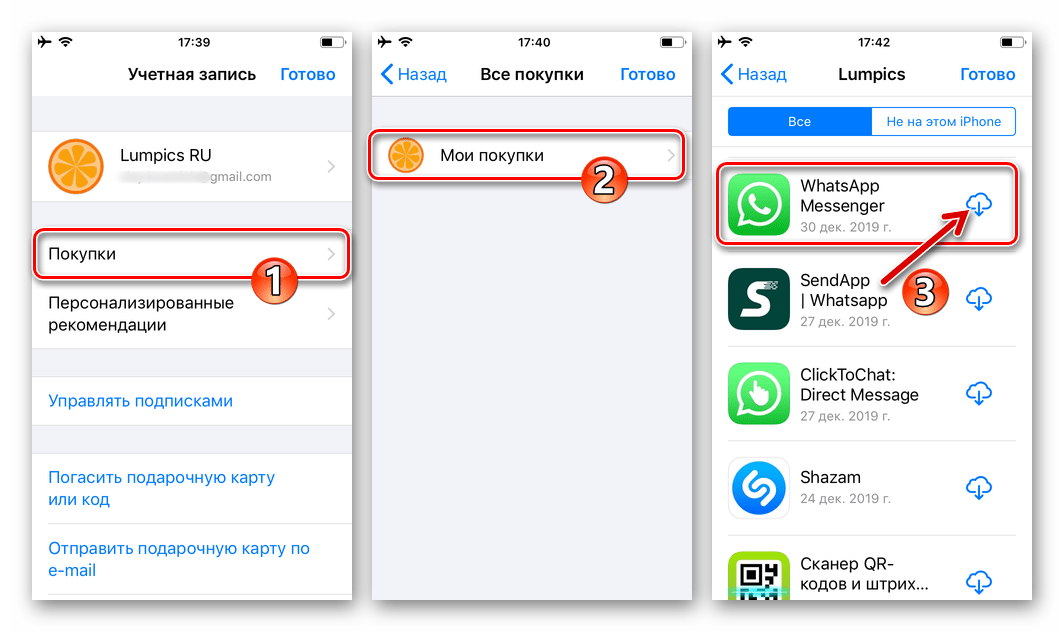
- Дождитесь, пока мессенджер будет повторно загружен и инсталлирован на айФон, затем тапните «ОТКРЫТЬ» справа от его наименования.
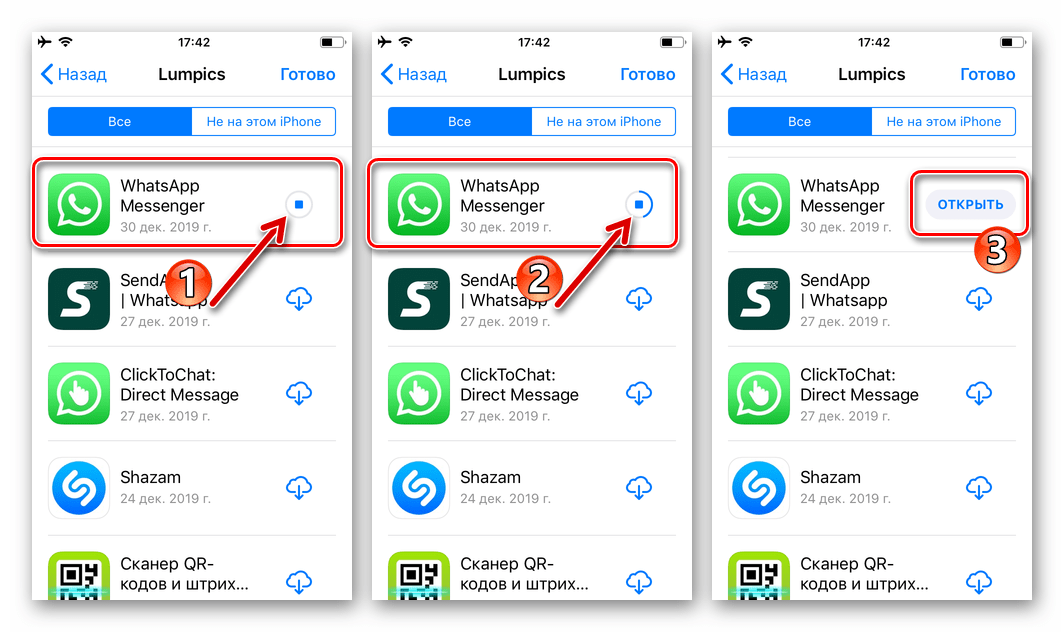
- Пройдите процедуру
В последнее время многие люди обращаются за помощью: как восстановить WhatsApp удаленные сообщения с iPhone. Например:
Как я могу восстановить удаленную историю чата WhatsApp с моего iPhone 8? Я удалил его и вскоре понял, что не сохранил новый контакт из разговора одного из моих друзей. Пожалуйста, любые предложения приветствуются, большое спасибо!
Угадай, что?
Согласны вы или нет, WhatsApp стал самым популярным приложением для общения между людьми. Если вы еще не знакомы с WhatsApp, вам стоит идти в ногу со временем. Не волнуйтесь, я помогу вам войти в него:

Или выборочно восстановить ваш чат WhatsApp сейчас!
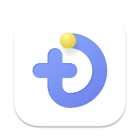
С помощью FoneLab для iOS вы сможете восстановить потерянные / удаленные данные iPhone, включая фотографии, контакты, видео, файлы, WhatsApp, Kik, Snapchat, WeChat и другие данные из резервной копии iCloud или iTunes или устройства.
- С легкостью восстанавливайте фотографии, видео, контакты, WhatsApp и другие данные.
- Предварительный просмотр данных перед восстановлением.
- Доступны iPhone, iPad и iPod touch.
WhatsApp — это кроссплатформенное мобильное приложение для обмена сообщениями, которое позволяет обмениваться сообщениями без необходимости платить за SMS. Это полностью бесплатно отправлять текстовые сообщения, неограниченное количество изображений, видео и аудио сообщений. Насколько я знаю, это приложение для обмена сообщениями совместимо практически со всеми мобильными операционными системами на рынке, такими как iOS, Android, Symbian и Windows.
По сути, это означает, что вы можете использовать приложение WhatsApp для связи со всеми, кто установил это приложение, независимо от того, какую модель мобильного устройства они используют.
Более интересно, что:
- WhatsApp позволяет легко создавать группы и управлять ими. Любой пользователь может войти в любую группу, если он был приглашен создателем группы, и он может выйти из нее, когда захочет.
- WhatsApp использует интернет-соединение вашего телефона, поэтому вам не нужно платить за каждое сообщение или видеовызов WhatsApp, даже если ваши друзья или родственники находятся в другой стране.
- Делитесь своим местоположением, обменивайтесь контактами, устанавливайте собственные обои и звуки уведомлений, историю чата по электронной почте, передавайте сообщения нескольким контактам одновременно и многое другое.
Теперь вернемся к теме, которой посвящен пост. Часто пользователи iPhone время от времени ошибочно удаляют свои важные данные и хотят их вернуть. WhatsApp не будет сохранять ваши ежедневные данные на своих серверах, поэтому вы не сможете получать сообщения WhatsApp с сервера.
Хорошие новости это:
Вам разрешено создавать резервные копии истории чата WhatsApp в iCloud. Так что если у вас есть вручную резервное копирование сообщений iPhone WhatsApp в iCloud или когда-нибудь включил автоматическое резервное копирование. У тебя есть 100 в процентах к восстановить удаленные сообщения WhatsApp на iPhone.
Или же, если у вас есть привычка регулярно создавать резервные копии вашего iPhone в iTunes, вы также можете восстановить удаленные сообщения WhatsApp из резервных копий iTunes, выполнив несколько простых шагов.
Худшая ситуация:
Вы ленивый человек, который никогда не создавал никаких резервных копий, ни iCloud, ни iTunes. Вы приговорены к смерти?
Я покажу вам удивительный инструмент, который поможет вам восстановить удаленные сообщения WhatsApp онлайн в этом посте.
Итак, вот методы 4:
- Часть 1: Восстановление удаленных сообщений из резервной копии WhatsApp на iPhone
- Часть 2: Восстановление сообщений WhatsApp без резервного копирования
- Часть 3. Возвращение истории WhatsApp из резервной копии iCloud
- Часть 4: Восстановление удаленного WhatsApp Chat из резервной копии iTunes
1. Восстановить удаленные сообщения из WhatsApp Backup на iPhone
Шаг 1 Сначала вы должны проверить, резервировали ли вы сообщения WhatsApp в iCloud или нет. Просто зайдите в WhatsApp – Настройки – Чаты – Резервная копия.
Шаг 2 Удалите приложение WhatsApp на iPhone и подтвердите свой номер телефона после переустановки в App Store. Затем появляется приветствие, предлагающее восстановить историю чата. Нажмите на Восстановить историю чата чтобы восстановить резервную копию WhatsApp, то после завершения процесса восстановления удаленные сообщения из WhatsApp должны быть сохранены на вашем телефоне.
Если вы хотите учиться как получить документы из iCloud и более, вы должны двигаться дальше.
2. Восстановление сообщений WhatsApp без резервного копирования
Я настоятельно рекомендую, чтобы:
Вы должны использовать бесплатный комплексный инструмент восстановления данных iPhone — FoneLab iPhone Восстановление данных, С помощью этого программного обеспечения вы можете восстанавливать такие данные, как сообщения и вложения WhatsApp, фотографии, контакты, видео, журналы вызовов, SMS, документы и многое другое.
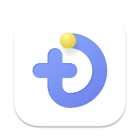
С помощью FoneLab для iOS вы сможете восстановить потерянные / удаленные данные iPhone, включая фотографии, контакты, видео, файлы, WhatsApp, Kik, Snapchat, WeChat и другие данные из резервной копии iCloud или iTunes или устройства.
- С легкостью восстанавливайте фотографии, видео, контакты, WhatsApp и другие данные.
- Предварительный просмотр данных перед восстановлением.
- Доступны iPhone, iPad и iPod touch.
Другие особенности:
- Восстановите ваши потерянные файлы, сохраняя при этом текущие.
- Восстановите удаленные файлы из 19 различных типов данных, созданных на этих устройствах — iPhone 4 / 3GS, iPad 1 или iPod touch 4.
- Восстановите и экспортируйте восемь типов потерянных данных с любого другого устройства iOS, включая iPhone X, iPhone 8 и iPhone 8 Plus.
- Разрешить вам просматривать удаленные сообщения WhatsApp.
- Восстановить данные из iCloud резервное копирование или резервное копирование iTunes.
- Полностью поддерживает iOS 11 и iTunes 12.7.
Загрузите бесплатную пробную версию и следуйте приведенным ниже пошаговым инструкциям, у вас будет три режима восстановления на выбор:
Способ 1: восстановление с устройства iOS:
Шаг 1 Загрузите и установите программное обеспечение на свой компьютер по вышеуказанной ссылке в соответствии с вашей операционной системой. Программное обеспечение запустится автоматически после его завершения.
Шаг 2 У вас есть три раздела, выберите Восстановление данных iPhone .

Шаг 3 Выберите Восстановление с устройства iOS на интерфейсе FoneLab и подключите ваш iPhone к компьютеру. После того, как программа обнаружит ваш телефон, нажмите Начать сканирование.

Шаг 4 Результат сканирования будет отображаться в категориях слева. Проверьте WhatsApp и Что нового? для предварительного просмотра деталей. Затем отметьте те элементы, которые вы хотите, и нажмите Recover чтобы сохранить их на свой компьютер.

Способ 2: восстановить из файла iTunes резервную копию:
Шаг 1 Выберите Восстановление из файла резервной копии iTunes вместо. Тогда вы получите несколько файлов резервных копий, если вы создали ранее. Выберите тот, который, по вашему мнению, может включать в себя удаленную историю WhatsApp, и нажмите Начать сканирование.

Шаг 2 Предварительный просмотр содержимого в деталях. Затем отметьте элементы, которые вы хотите, и нажмите Recover кнопка. Полученный чат WhatsApp будет сохранен на вашем компьютере впоследствии.

Способ 3: восстановить из файла резервной копии iCloud:
Шаг 1 Выберите Восстановление из файла резервной копии iCloud в начале. Войдите в учетную запись iCloud, используя свой Apple ID и пароль. Все файлы резервных копий перечислены в таблице. Загрузите соответствующий файл и нажмите кнопку «Начать сканирование», чтобы начать.

Шаг 2 Предварительный просмотр содержимого до восстановления.
3. Получить историю WhatsApp назад из iCloud Backup
Если вы создали резервную копию iPhone в iCloud, вы можете восстановить резервную копию WhatsApp из iCloud.
Шаг 1 Сброс настроек iPhone, перейдите в Настройки – Общие – Сброс – Стереть контент и настройки.
Шаг 2 Ваш iPhone будет перезагружен, затем следуйте инструкциям на экране, пока не перейдете в «Приложения и данные». Выбрать Восстановление из резервной копии iCloud.
Шаг 3 Затем вы должны выбрать соответствующий файл резервной копии iCloud для восстановления. Пожалуйста, убедитесь, что устройство постоянно подключено к сети Wi-Fi.
4. Восстановить удаленный чат WhatsApp из iTunes Backup
Шаг 1 Запустите iTunes на своем компьютере и убедитесь, что это последняя версия.
Шаг 2 Подключите ваш iPhone к компьютеру через USB-кабель. Когда iTunes распознает телефон, вы можете увидеть его значок в верхней части. Нажмите на это.
Шаг 3 Перейдите в Итоги И выберите Восстановление резервной копии… справа.
Шаг 4 Выберите файл резервной копии iTunes для восстановления.
Примечание:
Два последних метода приведут к потере новых данных, созданных после даты создания резервной копии.
Напоминаем, что вы должны время от времени создавать резервные копии вашего iPhone. Apple предлагает пользователям два простых и бесплатных способа создания копии вашей информации, поэтому нет никаких причин, чтобы не создавать резервные копии iPhone, если у вас есть собственный. Если вы понятия не имеете о как сделать резервную копию iPhone.
Пожалуйста, продолжайте читать:
Резервное копирование iPhone в iCloud
- Хранит резервные копии в облаке.
- Apple предлагает 5GB бесплатно, если вам нужно больше, вы должны заплатить за него.
- Всегда шифрует ваши резервные копии.
- Позволяет создавать и использовать резервные копии из любого места с Wi-Fi.
Шаг 1 Подключите свой iPhone к хорошей сети Wi-Fi.
Шаг 2 Если ваше устройство работает под управлением iOS 10 или более поздней версии, нажмите Настройки – ICloud – Восстановление.
Если ваше устройство работает под управлением iOS 7 или более ранней версии, нажмите Настройки – ICloud – Хранение и резервное копирование.Шаг 3 Переключать ICloud Резервное копирование о.
Нажмите Создать копию немедленно начать резервное копирование, если вы хотите сделать резервную копию вашего iPhone сразу.
Обратите внимание, что медиафайлы, синхронизированные с вашего компьютера, не будут создавать резервные копии iCloud, а также не будут создаваться резервные копии приобретенных приложений, книг, музыки, фильмов и телепередач. Что на самом деле зарезервировано, так это ссылки на эти элементы в iTunes Store, App Store и iBookstore. Однако они будут автоматически повторно загружены из соответствующих магазинов при восстановлении iPhone из резервной копии iCloud. Это поможет вам сэкономить хранилище iCloud.
Сделайте резервную копию iPhone с помощью iTunes
- Сохраняет резервные копии на вашем ПК или Mac.
- Хранилище зависит от свободного места на вашем ПК или Mac.
- Не зашифрованные резервные копии автоматически.
- Позволяет создавать и использовать резервные копии на ПК или Mac.
Шаг 1 Подключите iPhone к компьютеру с помощью USB-кабеля, и iTunes автоматически откроет, если нет, откройте его.
Шаг 2 Нажмите на значок iPhone в интерфейсе iTunes. Перейдите в раздел «Сводка», нажмите «Этот компьютер» и «Резервное копирование сейчас» Если вы хотите сделать зашифрованную резервную копию iTunes, просто установите флажок Зашифровать локальную резервную копию.
Вы также можете сделать резервную копию данных iPhone через iCloud через компьютер, просто выберите опцию iCloud вместо Этот компьютер.
Также обратите внимание, что: iTunes будет создавать резервные копии настроек, контактов, журналов вызовов, фотографий, сообщений и т. д. Но не будет создавать резервные копии любой синхронизированной музыки, видео, подкастов или приложений из вашей библиотеки iTunes, которые не находятся локально на вашем iPhone.
Резервное копирование iPhone с помощью FoneLab Backup
- Выборочное и гибкое резервное копирование данных iPhone.
- Нет ограничений по хранению.
Шаг 1 Скачайте и установите FoneLab для iOS и выберите Резервное копирование и восстановление iOS с интерфейса.
Шаг 2 Нажмите Резервное копирование данных iOS.
Шаг 3 Вы можете сделать стандартное резервное копирование или зашифрованное резервное копирование, как вы хотите.
В целом, если вы восстановите свое устройство с помощью iCloud, вы сможете получить к ним доступ в любое время и в любом месте с помощью Wi-Fi. Если вы восстанавливаете свое устройство с помощью iTunes или инструмента резервного копирования и восстановления, вы должны использовать компьютер, на котором сохранен файл резервной копии.
Однако восстановление потерянных данных из файла резервной копии с помощью iTunes или iCloud означает все, что в результате приведет к новой потере данных. Поэтому я предлагаю вам использовать FoneLab iPhone Data Recovery, которая может помочь вам сделать выборочное восстановление данных iOS.
В дополнение к Whatsapp, Snapchat также является популярным приложением для мгновенного общения. Если интересно, можете проверить Руководство по Snapchat.
![]()
С помощью FoneLab для iOS вы сможете восстановить потерянные / удаленные данные iPhone, включая фотографии, контакты, видео, файлы, WhatsApp, Kik, Snapchat, WeChat и другие данные из резервной копии iCloud или iTunes или устройства.
- С легкостью восстанавливайте фотографии, видео, контакты, WhatsApp и другие данные.
- Предварительный просмотр данных перед восстановлением.
- Доступны iPhone, iPad и iPod touch.
Статьи по теме
- [Проверено] 4 действенные способы восстановления потерянных фотографий iPhone (% восстановления 98.3)
- Как восстановить WhatsApp сообщения, изображения и видео на iPhone
- [Решено] Как восстановить iPhone из резервных копий файлов
Источник: ru.fonelab.com